Correggere questo canale non può essere visualizzato in Telegram

I canali Telegram possono essere un ottimo modo per tenersi aggiornati sugli ultimi aggiornamenti su politica, sport, affari o qualsiasi altro argomento che ti interessi. Come canale
Se stai provando ad aggiornare Windows e hai riscontrato il codice di errore 8024402F Windows Update ha riscontrato un errore sconosciuto, sei nel posto giusto poiché oggi discuteremo su come risolvere questo problema. Gli aggiornamenti di Windows sono essenziali per la sicurezza di Windows e per garantire il corretto funzionamento di Windows. Ma se non sei in grado di aggiornare Windows, il tuo sistema è vulnerabile allo sfruttamento e ti consigliamo di risolvere il problema il prima possibile ed eseguire Windows Update.
Windows non è riuscito a cercare nuovi aggiornamenti: si
è verificato un errore durante la ricerca di nuovi aggiornamenti per il computer.
Errori trovati: Codice 8024402F Windows Update ha riscontrato un errore sconosciuto.

Anche se utilizzi lo strumento di risoluzione dei problemi di Windows Update, l'errore non verrà risolto e anche la reinstallazione di Windows non risolverà il problema. Tutti questi passaggi non hanno prevalso su nulla perché il problema principale è con Firewall e disattivarlo sembra aiutare in molti casi. Ad ogni modo, senza perdere tempo, vediamo come risolvere effettivamente l'errore 8024402F di Windows Update con l'aiuto dei passaggi di risoluzione dei problemi elencati di seguito.
Contenuti
Assicurati di creare un punto di ripristino nel caso qualcosa vada storto.
A volte il programma antivirus può causare errori e per verificare che non sia così, è necessario disabilitare l'antivirus per un periodo di tempo limitato in modo da poter verificare se l'errore viene ancora visualizzato quando l'antivirus è disattivato.
1. Fare clic con il pulsante destro del mouse sull'icona del programma antivirus dalla barra delle applicazioni e selezionare Disabilita.

2. Quindi, seleziona l'intervallo di tempo per il quale l' Antivirus rimarrà disabilitato.

Nota: scegliere il minor tempo possibile, ad esempio 15 minuti o 30 minuti.
3. Al termine, riprova a connetterti per aprire Google Chrome e controlla se l'errore si risolve o meno.
4. Cerca il pannello di controllo dalla barra di ricerca del menu Start e fai clic su di esso per aprire il Pannello di controllo.

5. Quindi, fare clic su Sistema e sicurezza, quindi su Windows Firewall.

6. Ora dal riquadro sinistro della finestra fare clic su Attiva o disattiva Windows Firewall.

7. Seleziona Disattiva Windows Firewall e riavvia il PC.

Prova di nuovo ad aprire Google Chrome e visita la pagina web che in precedenza mostrava l' errore. Se il metodo sopra non funziona, assicurati di seguire esattamente gli stessi passaggi per riattivare il firewall.
1. Fare clic sulla data e l'ora sulla barra delle applicazioni, quindi selezionare " Impostazioni data e ora ".
2. Se su Windows 10, imposta " Imposta ora automaticamente " su " on ".

3. Per gli altri, fare clic su "Ora Internet" e selezionare " Sincronizza automaticamente con il server orario Internet ".

4. Selezionare Server " time.windows.com " e fare clic su Aggiorna e "OK". Non è necessario completare l'aggiornamento. Basta fare clic su OK.
Controlla di nuovo se sei in grado di correggere l'errore 8024402F di Windows Update o meno, in caso contrario, continua con il metodo successivo.
1. Digitare powershell in Windows Search, quindi fare clic con il pulsante destro del mouse su PowerShell e selezionare Esegui come amministratore.

2. Ora digita il seguente comando in PowerShell e premi Invio:
Get-WindowsUpdateLog
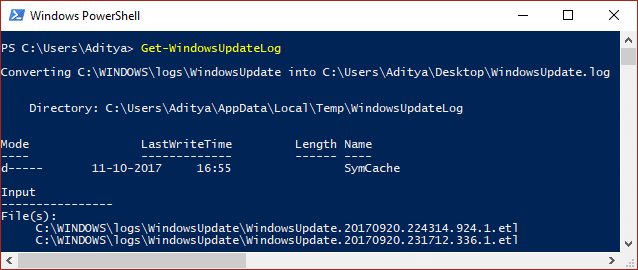
3. Questo salverà una copia del registro di Windows sul desktop, fare doppio clic per aprire il file.
4. Ora scorri verso il basso fino alla data e all'ora in cui hai provato l'aggiornamento e non è riuscito.
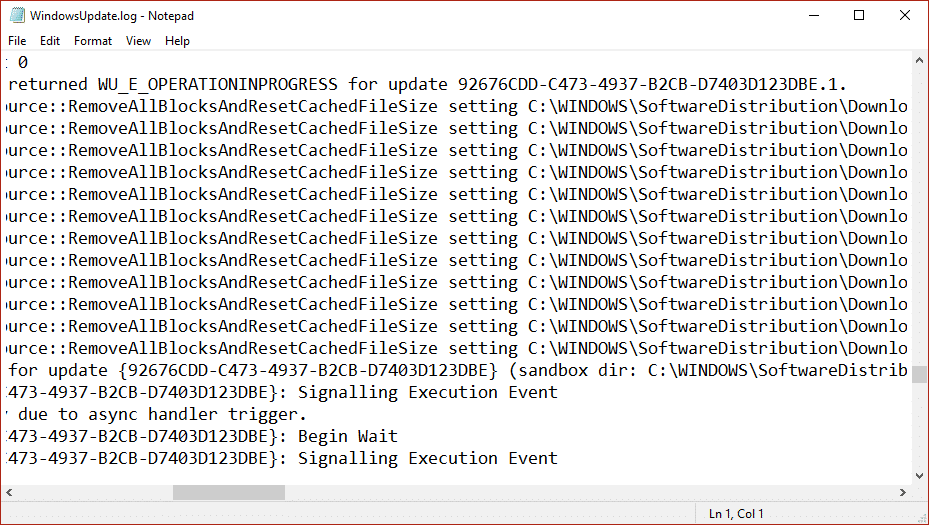
5. Vai qui per capire come leggere il file Windowsupdate.log.
6. Dopo aver dedotto la causa dell'errore, assicurati di correggere il problema e verifica se riesci a correggere l'errore 8024402F di Windows Update.
1. Premi il tasto Windows + R, quindi digita services.msc e premi Invio.

2. Trova i seguenti servizi e assicurati che siano in esecuzione:
Windows Update
BITS
Remote Procedure Call (RPC)
COM+ Event System
DCOM Server Process Launcher

3. Fare doppio clic su ciascuno di essi , quindi assicurarsi che Tipo di avvio sia impostato su Automatico e fare clic su Avvia se i servizi non sono già in esecuzione.

4. Fare clic su Applica seguito da OK.
5. Riavvia il PC per salvare le modifiche e riprova a eseguire Windows Update.
1. Aprire il prompt dei comandi . L'utente può eseguire questo passaggio cercando "cmd" e quindi premere Invio.

2. Ora digita quanto segue nel cmd e premi invio:
Sfc /scannow sfc /scannow /offbootdir=c:\ /offwindir=c:\windows (se sopra fallisce, prova questo)

3. Attendi il completamento del processo di cui sopra e, una volta terminato, riavvia il PC.
4. Apri nuovamente cmd e digita il seguente comando e premi invio dopo ognuno di essi:
Dism/Online/Cleanup-Image/CheckHealth Dism/Online/Cleanup-Image/ScanHealth Dism/Online/Cleanup-Image/RestoreHealth

5. Lasciare eseguire il comando DISM e attendere che finisca.
6. Se il comando precedente non funziona, prova quanto segue:
Dism /Image:C:\offline /Cleanup-Image /RestoreHealth /Source:c:\test\mount\windows Dism /Online /Cleanup-Image /RestoreHealth /Source:c:\test\mount\windows /LimitAccess
Nota: sostituire C:\RepairSource\Windows con il percorso della fonte di riparazione (installazione di Windows o disco di ripristino).
7. Riavvia il PC per salvare le modifiche e verifica se riesci a correggere l'errore 8024402F di Windows Update.
Se non funziona nulla fino ad ora, dovresti assolutamente provare a eseguire lo strumento di risoluzione dei problemi di Windows Update dal sito Web Microsoft stesso e vedere se sei in grado di correggere l'errore 8024402F di Windows Update.
1. Aprire il controllo e cercare Risoluzione dei problemi nella barra di ricerca in alto a destra e fare clic su Risoluzione dei problemi.

2. Quindi, dal riquadro sinistro della finestra selezionare Visualizza tutto.
3. Quindi dall'elenco Risoluzione dei problemi del computer selezionare Windows Update.

4. Segui le istruzioni sullo schermo e lascia che venga eseguita la risoluzione dei problemi di Windows Update.
5. Riavvia il PC e potresti essere in grado di correggere l'errore 8024402F di Windows Update in Windows 10.
1. Premi il tasto Windows + R, quindi digita inetcpl.cpl e premi invio per aprire Proprietà Internet.

2. Successivamente, vai alla scheda Connessioni e seleziona Impostazioni LAN.

3. Deseleziona Usa un server proxy per la tua LAN e assicurati che "Rileva automaticamente impostazioni" sia selezionato.

4. Fare clic su Ok, quindi su Applica e riavviare il PC.
1. Aprire il prompt dei comandi . L'utente può eseguire questo passaggio cercando "cmd" e quindi premere Invio.
2. Ora digita i seguenti comandi per interrompere i servizi di Windows Update e poi premi Invio dopo ognuno di essi:
net stop wuauserv
net stop cryptSvc
net stop bit
net stop msiserver

3. Quindi, digita il seguente comando per rinominare la cartella SoftwareDistribution e quindi premi Invio:
ren C:\Windows\SoftwareDistribution SoftwareDistribution.old
ren C:\Windows\System32\catroot2 catroot2.old

4. Infine, digita il seguente comando per avviare Windows Update Services e premi Invio dopo ognuno di essi:
net start wuauserv
net start cryptSvc
net start bit
net start msiserver

5. Riavvia il PC per salvare le modifiche e controlla se sei in grado di correggere l'errore 8024402F di Windows Update.
1. Aprire il prompt dei comandi . L'utente può eseguire questo passaggio cercando "cmd" e quindi premere Invio.
2. Digita il seguente comando in cmd e premi Invio dopo ognuno:
net stop bit
net stop wuauserv
net stop appidsvc
net stop cryptsvc

3. Elimina i file qmgr*.dat, per farlo di nuovo apri cmd e digita:
Del “%ALLUSERSPROFILE%\Application Data\Microsoft\Network\Downloader\qmgr*.dat”
4. Digita quanto segue in cmd e premi Invio:
cd /d %windir%\system32

5. Registrare nuovamente i file BITS ei file di Windows Update . Digita ciascuno dei seguenti comandi singolarmente in cmd e premi Invio dopo ognuno di essi:
regsvr32.exe atl.dll regsvr32.exe urlmon.dll regsvr32.exe mshtml.dll regsvr32.exe shdocvw.dll regsvr32.exe browserui.dll regsvr32.exe jscript.dll regsvr32.exe vbscript.dll regsvr32.exe scrrun.dll regsvr32.exe msxml.dll regsvr32.exe msxml3.dll regsvr32.exe msxml6.dll regsvr32.exe actxprxy.dll regsvr32.exe softpub.dll regsvr32.exe wintrust.dll regsvr32.exe dssenh.dll regsvr32.exe rsaenh.dll regsvr32.exe gpkcsp.dll regsvr32.exe sccbase.dll regsvr32.exe slbcsp.dll regsvr32.exe cryptdlg.dll regsvr32.exe oleaut32.dll regsvr32.exe ole32.dll regsvr32.exe shell32.dll regsvr32.exe initpki.dll regsvr32.exe wuapi.dll regsvr32.exe wuaueng.dll regsvr32.exe wuaueng1.dll regsvr32.exe wucltui.dll regsvr32.exe wups.dll regsvr32.exe wups2.dll regsvr32.exe wuweb.dll regsvr32.exe qmgr.dll regsvr32.exe qmgrprxy.dll regsvr32.exe wucltux.dll regsvr32.exe muweb.dll regsvr32.exe wuwebv.dll
6. Per ripristinare Winsock:
netsh winsock reset

7. Reimpostare il servizio BITS e il servizio Windows Update al descrittore di sicurezza predefinito:
sc.exe sdset bit D:(A;;CCLCSWRPWPDTLOCRRC;;;SY)(A;;CCDCLCSWRPWPDTLOCRSDRCWDWO;;;BA)(A;;CCLCSWLOCRRC;;;AU)(A;;CCLCSWRPWPDTLOCRRC;;;PU)
sc.exe sdset wuauserv D:(A;;CCLCSWRPWPDTLOCRRC;;;SY)(A;;CCDCLCSWRPWPDTLOCRSDRCWDWO;;;BA)(A;;CCLCSWLOCRRC;;;AU)(A;;CCLCSWRPWPDTLOCRRC;;;PU)
8. Avvia nuovamente i servizi di aggiornamento di Windows:
bit di avvio netto
net start wuauserv
net start appidsvc
net start cryptsvc

9. Installare l'ultimo agente di Windows Update.
10. Riavvia il PC e verifica se riesci a risolvere il problema.
Consigliato:
Hai risolto correttamente l'errore 8024402F di Windows Update, ma se hai ancora domande su questa guida, non esitare a chiederle nella sezione dei commenti.
I canali Telegram possono essere un ottimo modo per tenersi aggiornati sugli ultimi aggiornamenti su politica, sport, affari o qualsiasi altro argomento che ti interessi. Come canale
Disegnare è una delle cose più entusiasmanti che puoi fare con un iPad. Tuttavia, hai bisogno di un'app che ti aiuti a disegnare. La maggior parte delle app di disegno disponibili funzionano su a
La maggior parte delle persone utilizza Apple Notes per scrivere e sincronizzare note su iCloud. L'app semplifica non solo l'accesso alle note da vari dispositivi Apple, ma lo rende anche
Presentazioni Google è il posto migliore per reperire modelli gratuiti per formattare e creare presentazioni. Gratuito per gli utenti di Gmail e parte di G-Suite, puoi selezionare
Se sei un fervente TikToker e pubblichi spesso per mantenere il coinvolgimento del tuo pubblico stellare, probabilmente stai utilizzando la sezione Bozze (o la sezione Creatore
Se non puoi inviare messaggi a un amico in Roblox, potrebbe averti bloccato per qualche motivo. Ma come funziona esattamente questa funzione ed esistono altri modi per farlo?
Se stai cercando i migliori caratteri da utilizzare sui tuoi dispositivi MIUI, Xiaomi lo rende semplicissimo. Tutto quello che devi fare è scaricare il carattere che desideri, salvarlo
Ci sono così tante cose che puoi fare su Telegram, come usare adesivi o unirti a uno dei migliori canali Telegram. Per espandere ulteriormente le sue funzionalità,
Quando crei per la prima volta un account WhatsApp, ti iscrivi utilizzando il tuo numero di telefono esistente, che ti consente di accedere all'elenco dei contatti del tuo telefono. Tuttavia no
Telegram offre un ampio catalogo di adesivi gratuiti che possono essere aggiunti alla tua libreria. Gli adesivi sono disponibili in confezioni per esprimere stati d'animo ed emozioni diversi, oppure
Quando provi a contattare qualcuno su Messenger senza successo, uno dei possibili motivi è che sei stato bloccato. La realizzazione non è piacevole,
Soundboard è un programma per computer che aiuta applicazioni come Discord nella creazione di fantastici effetti sonori. Ti consente anche di caricare vari suoni sul file
Quando cerchi di catturare l'attenzione del maggior numero possibile di spettatori, ti consigliamo di utilizzare tutti gli strumenti CapCut disponibili. Le sovrapposizioni aiutano a realizzare un video
Aggiornato il 14 novembre 2022 da Steve Larner per riflettere gli attuali processi Android/iOS per creare un Gmail senza numero di telefono. Se vuoi crearne uno nuovo
Spotify ti ha semplificato la condivisione delle playlist con la tua famiglia e i tuoi amici: c'è un pulsante Condividi direttamente nell'app. Inoltre, hai le opzioni da fare
Ci sono vari oggetti di cui dovrai fare scorta in "Legend of Zelda: Tears of the Kingdom" (TotK). La maggior parte di essi richiederà denaro per essere ottenuta. IL
Le storie di Instagram sono diventate il metodo di riferimento per aumentare il coinvolgimento e fornire ai follower contenuti dietro le quinte o spontanei. Da allora
Che si tratti di creare un contenuto divertente abbinato a una melodia alla moda di TikTok o uno snippet promozionale che mostri il tuo marchio, CapCut può aiutarti a farlo nel modo giusto.
Se trascorri molto tempo online, è probabile che ti sia imbattuto nel captcha umano di Cloudflare. Questa misura di sicurezza ha diverse cause,
Statistiche e analisi sono componenti importanti di YouTube. La piattaforma tiene traccia di diversi risultati, inclusi i video con il maggior numero di risultati


















